Vous avez des fichiers RAR à décompresser sur Linux Mint ? Pas de souci, on est là pour vous guider. Mais avant tout, parlons de Unrar, cet utilitaire de décompression des fichiers compressés et des archives en général sur Linux.
Unrar est un utilitaire très populaire pour extraire des fichiers des archives RAR, un format de fichier compressé courant. Sur Linux Mint 22 ou Linux Mint 21, vous avez deux options principales pour installer unrar : unrar et unrar-free. La principale différence entre ces deux options réside dans leur fonctionnalité et leur licence.
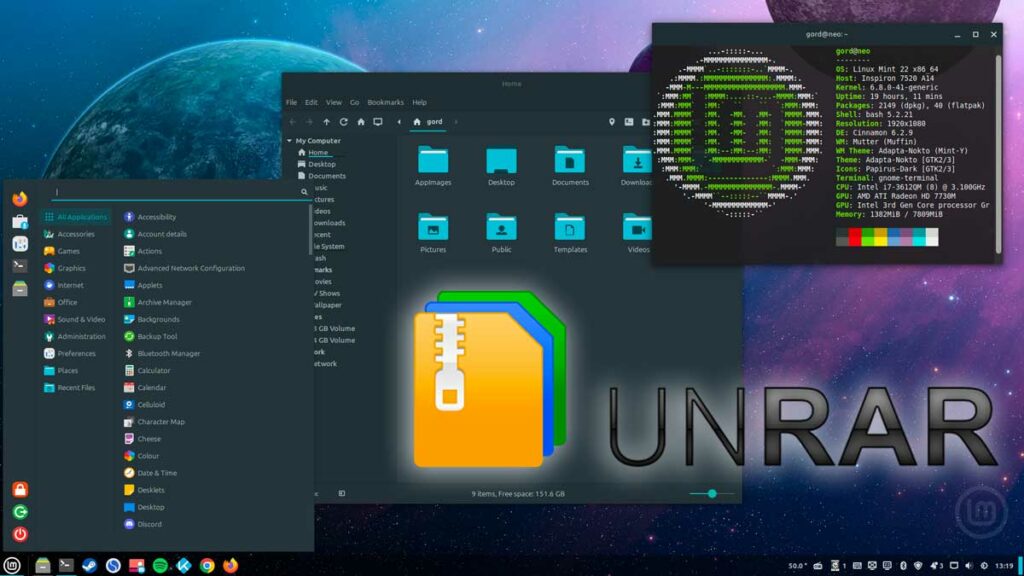
- unrar : Cette version propriétaire, fournie par RARLAB, prend en charge toutes les méthodes de compression RAR et est entièrement compatible avec les archives RAR, y compris celles créées avec les dernières versions de WinRAR.
- unrar-free : Cette alternative open-source propose des fonctionnalités de base pour extraire des fichiers d’archives RAR plus anciennes, mais ne prend pas en charge les formats RAR plus récents ou les fonctionnalités avancées comme les archives protégées par mot de passe.
Installer UNRAR sur Linux Mint 22 ou 21
Avant de commencer, il est important sur Linux de mettre à jour votre système d’exploitation, dans notre cas ici, Linux Mint, pour garantir que tous les paquets de ce dernier sont à jour, ce qui assurera une installation fluide de l’utilitaire.
Ouvrez donc votre terminal et exécutez la commande suivante :
sudo apt update && sudo apt upgrade
Cette commande met d’abord à jour la liste des paquets disponibles et de leurs versions (« sudo apt update »), puis met à jour les paquets installés à leurs dernières versions (« sudo apt upgrade »).
Et pour l’installer maintenant, nous avons deux options devant nous : soit nous installons la version propriétaire de RARLAB, soit la version open-source Unrar-free. À vous de choisir celle qui vous convient.
Option 1 : Installer UNRAR via la Commande APT
Après avoir mis à jour votre système, continuez en installant cette version avec la commande suivante :
sudo apt install unrar
Cette commande installe la version de UnRAR de RARLab, une version robuste et largement utilisée, ce qui en fait un choix privilégié pour gérer les fichiers RAR sur Linux Mint. Vérifiez l’installation en affichant le menu d’aide :
unrar --help
Ensuite, pour plus d’informations sur cette version, utilisez la commande suivante :
man unrar
Exemple d’utilisation : Supposons que vous avez une archive appelée archive.rar que vous souhaitez extraire dans le répertoire actuel. Utilisez la commande suivante :
unrar x archive.rar
Ici, x indique que vous voulez extraire les fichiers.
Si vous souhaitez extraire les fichiers dans un répertoire spécifique, par exemple ~/Documents, utilisez cette commande :
unrar x archive.rar ~/Documents
Cela extraira tous les fichiers de archive.rar dans le répertoire ~/Documents.
Option 2 : Installer UNRAR-free via la Commande APT
Si vous préférez les logiciels open-source, envisagez d’installer le paquet unrar-free. Notez cependant qu’il ne prend pas en charge les formats RAR 4 et 5. Pour installer unrar-free, utilisez :
sudo apt install unrar-free
Enfin, vérifiez l’installation et affichez le menu d’aide :
unrar-free --help
Exemple d’utilisation de unrar-free : on va supposer ici que vous avez une archive appelée archive.rar que vous souhaitez extraire dans le répertoire actuel. Utilisez la commande suivante :
unrar-free x archive.rar
Et si vous souhaitez extraire les fichiers dans un répertoire spécifique tout comme l’option 1, par exemple ~/Documents, utilisez cette commande :
unrar-free x archive.rar -o+ -d ~/Documents
Le -o+ permet de forcer l’extraction en écrasant les fichiers existants, et -d spécifie le répertoire de destination.
Rappelez-vous que la version unrar-free peut avoir des commandes différentes de celles de la version standard d’UnRAR. Cette distinction est particulièrement pertinente si vous travaillez fréquemment avec des fichiers RAR 4 ou 5, où la version unrar-free pourrait ne pas répondre à vos besoins.
Conclusion
Avec unrar ou unrar-free installé sur votre système Linux Mint, vous pouvez facilement gérer les archives RAR selon vos besoins. Si vous avez besoin d’un support complet pour toutes les fonctionnalités RAR, y compris les méthodes de compression les plus récentes, unrar est le choix préféré. Cependant, unrar-free est une alternative appropriée si vous préférez une solution open-source et n’avez besoin que de capacités d’extraction de base.

























